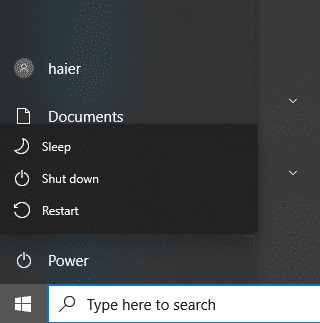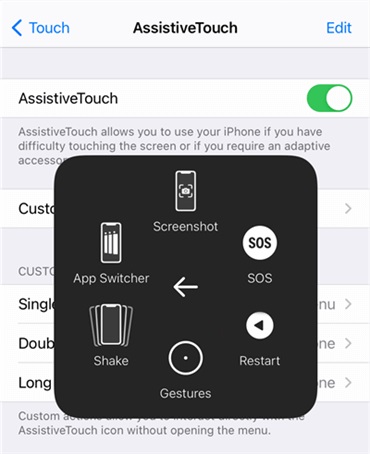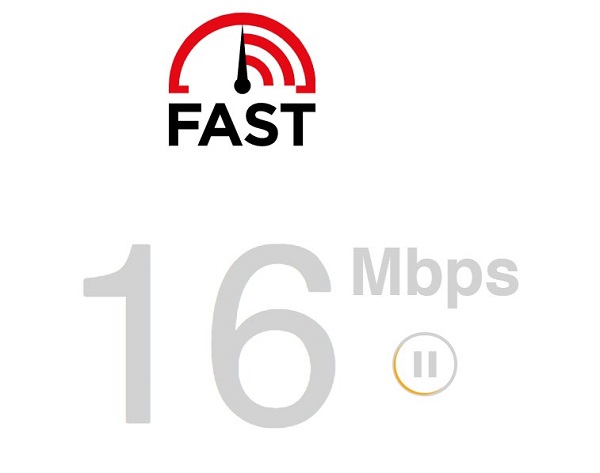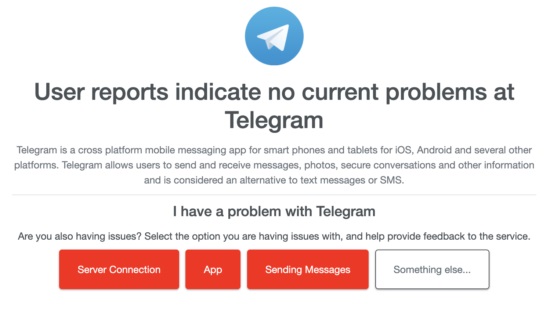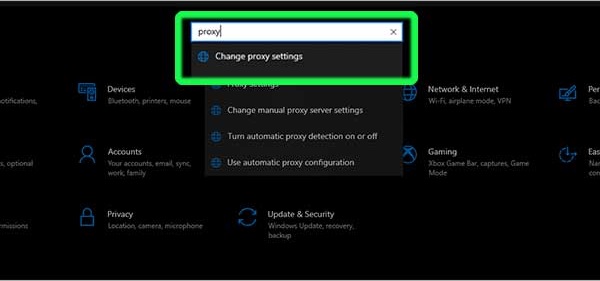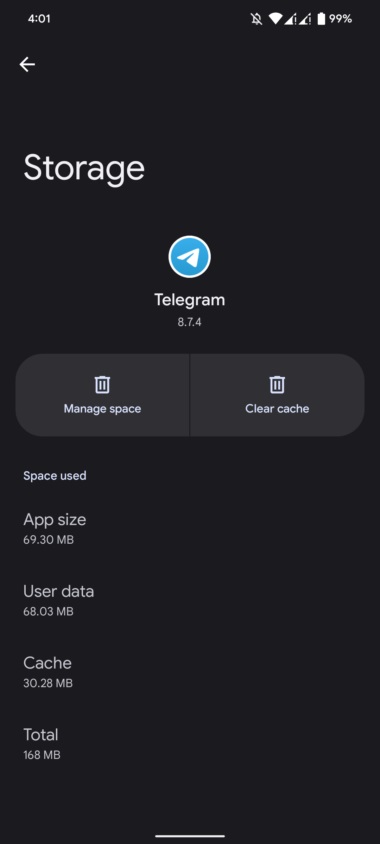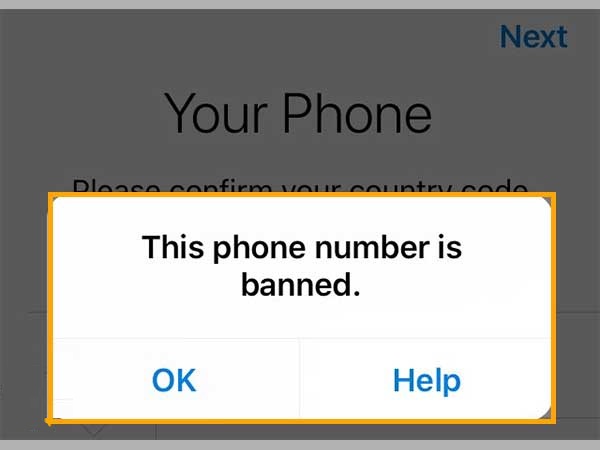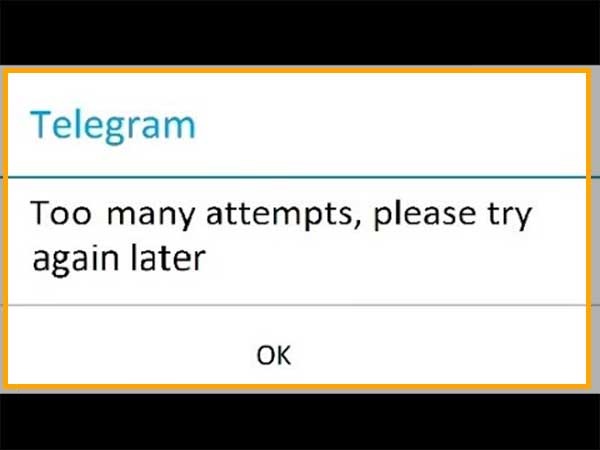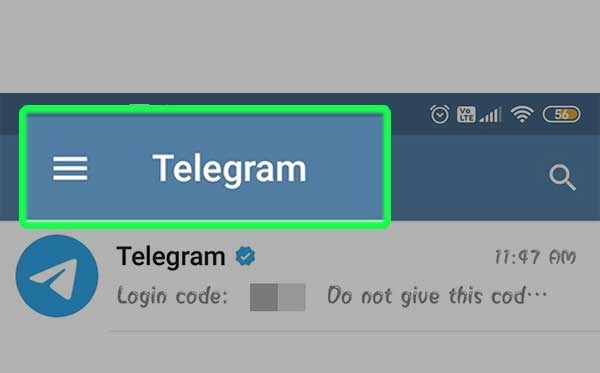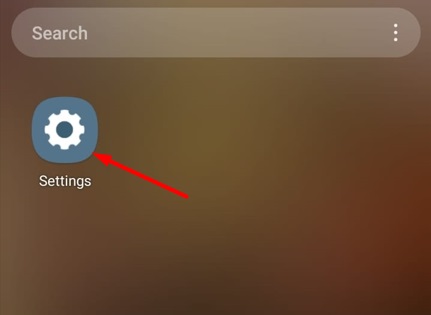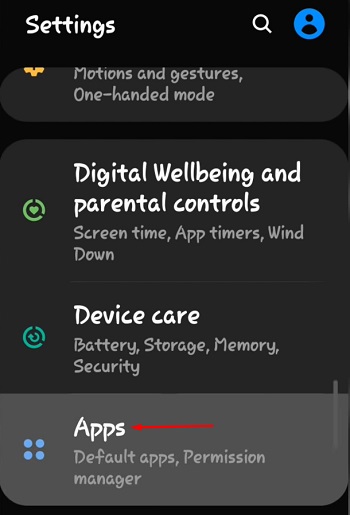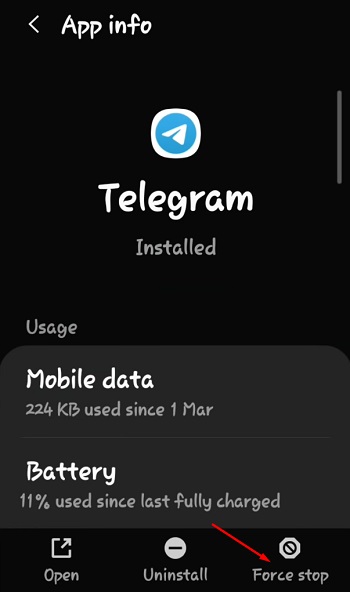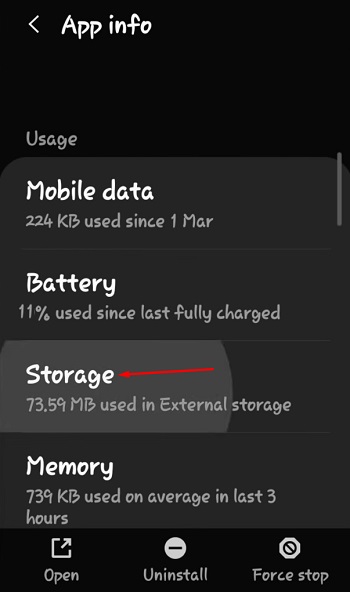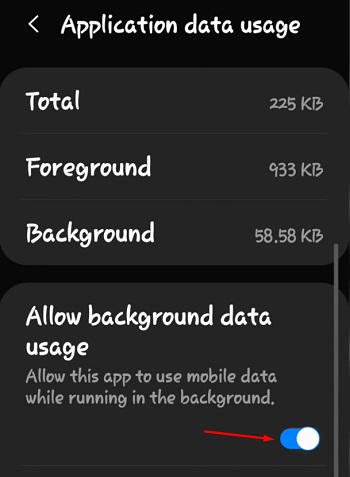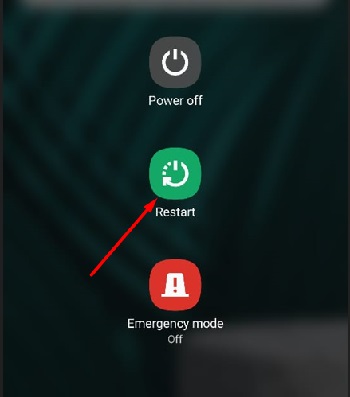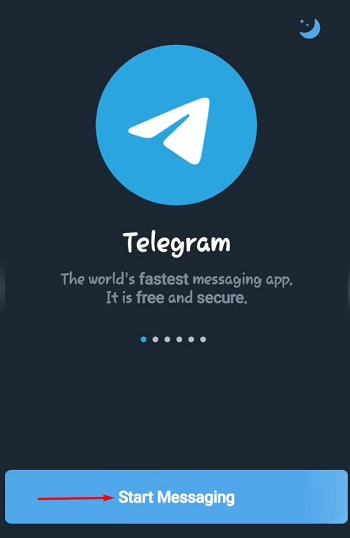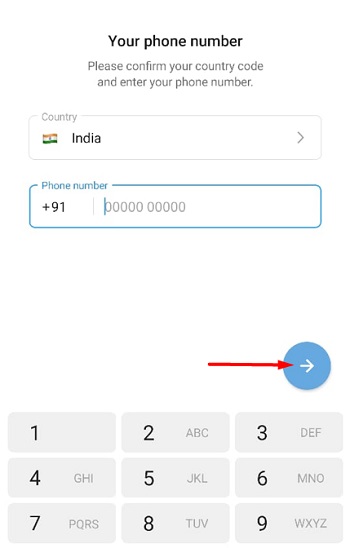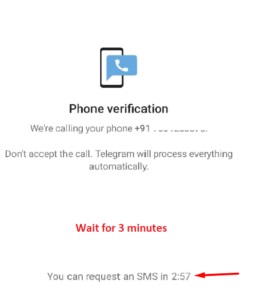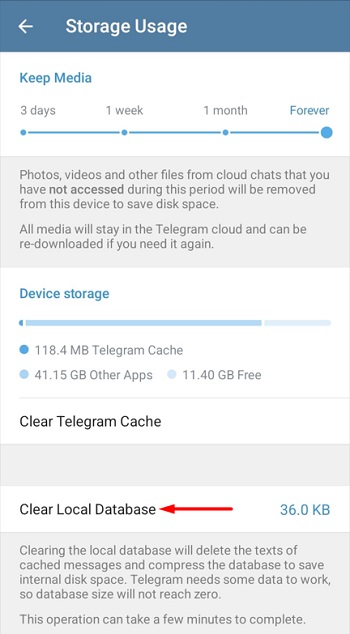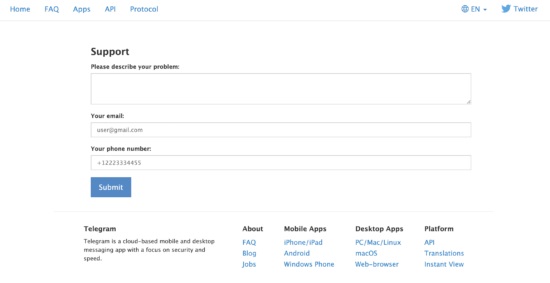مشكلة Internal Server Error في Telegram أو Too Many Attempts أمر لم يواجهه الكثير من المستخدمين. إذا كنت لا تعرف كيفية التعامل مع مشكلة إدخال Telegram ، في مقالة Nooh Freestyle على الويب اليوم ، فقد قمنا بإدراج 17 طريقة لحل مشكلة إدخال Telegram ، بما في ذلك خطأ داخلي في الخادم ، و Too Many Attempts ، وما إلى ذلك ، والتي قمنا بها نأمل أن تكون مفيدة.
كيفية إصلاح خطأ Internal Server Error و Too Many Tries في Telegram
مشاكل وحلول تسجيل دخول Telegram الشائعة
Telegram هي واحدة من أفضل منصات المراسلة عبر الإنترنت التي يمكن استخدامها من خلال أجهزة مختلفة. بخلاف الخدمات الأخرى ، يحتوي Telegram على تطبيق مخصص لأجهزة Windows و macOS و Android و iOS. بالإضافة إلى ذلك ، هناك تطبيق قائم على الويب متاح يجب أن يعمل على أي متصفح ويب حديث.
إذا كنت تحاول الوصول إلى حسابك ، فستواجه أخطاء مثل خطأ Too Many Tries في Telegram ، لمساعدتك ، سنشرح الحلول لحل هذا الخطأ وإصلاح خطأ Internal Server Error في Telegram . ولكن إذا لم تفعل Telegram أي شيء بشكل عام ، فيمكنك الحصول على مساعدة من الموضوع التعليمي على كيفية تعيين حساب Telegram لتلقي المكالمات فقط من جهات الاتصال الخاصة بك أو من لا أحد والموضوع التعليمي حول 4 طرق لإنشاء قناة Telegram في الإصدار الجديد (جميع الأجهزة) .
هل لدي مشكلة في تسجيل الدخول إلى Telegram؟ أعد تشغيل جهازك
إذا لم تتمكن من الوصول إلى حساب Telegram الخاص بك ، فيجب عليك إعادة تشغيل جهازك أولاً. إذا واجهت مشاكل أخرى في Telegram والتطبيقات الأخرى ، ففكر في إعادة التشغيل كحل:
على نظام Windows:
انتقل إلى قائمة Start بالضغط على مفتاح Win.
بعد ذلك ، انتقل إلى علامة التبويب Power Options.
على نظام Mac:
انقر فوق رمز Apple في الزاوية العلوية اليسرى من شاشتك لفتح قائمة Apple.
ثم حدد خيار Restart.
أخيرًا ، انقر فوق Restart في مربع الحوار لتأكيد الإجراء الخاص بك.
على Android:
اضغط على زر الطاقة لعرض القائمة التالية.
انقر فوق Restart لإعادة تشغيل الهاتف.
على iPhone:
الوصول إلى Assistive Touch على شاشتك.
انتقل الآن إلى علامة التبويب Device.
أخيرًا ، انقر فوق المزيد وحدد Restart.
عد الآن إلى Telegram وحاول تسجيل الدخول إلى حساب Telegram الخاص بك.
حل مشكلة إدخال Telegram عن طريق التحقق من الاتصال بالإنترنت
سواء كنت تستخدم تطبيق Telegram على الويب أو تطبيق Telegram ، فإن أول ما تحتاج إلى التأكد منه هو ما إذا كان جهازك متصلاً بالإنترنت أم لا.
بمساعدة مواقع مثل Fast.com ، يمكنك إجراء اختبار سرعة على شبكتك لقياس النطاق الترددي للتحميل والتنزيل الحالي. إذا أظهرت النتيجة أن المشكلة تتعلق باتصالك ،
أعد تشغيل المودم أو الموجه لإعادة الاتصال بخوادم موفر خدمة الإنترنت. افصل جهاز التوجيه وانتظر من 5 إلى 10 ثوانٍ قبل إعادة توصيله. بمجرد الانتهاء من ذلك ، قم بإجراء اختبار آخر لمعرفة ما إذا كانت إعادة تشغيل المودم تعمل. إذا لم يكن كذلك ، فاتصل بمزودك للإبلاغ عن مشكلة الاتصال الخاصة بك.
يجب عليك التحقق من إعدادات جهازك ومعرفة ما إذا كان وضع الطائرة ممكّنًا أم لا. إذا كانت نشطة قم بتعطيل هذه الميزة ، وإلا فلن تتمكن من الاتصال بالإنترنت ونتيجة لذلك ستواجه مشاكل عند تسجيل الدخول إلى حساب Telegram الخاص بك.
الخوادم التالفة هي سبب Internal Server Error في Telegram
إذا كنت تسأل نفسك عن سبب عدم عمل Telegram اليوم ، فربما يكون ذلك بسبب تعطل خوادم Telegram. للتأكد من أن خوادم Telegram تعمل أم لا ، قم بزيارة موقع Downdetector .
حل مشكلة إدخال Telegram باستخدام بروكسي أو برنامج مبدل IP
إذا كنت تريد تسجيل الدخول إلى حسابك من خلال موقع Telegram على الويب ، فيجب أن تعلم أنه في إيران يجب عليك استخدام برنامج وكيل أو برنامج مبدل IP. إذا لم تتمكن من الاتصال ب Telegram حتى مع تنشيط برنامج IP changer ، فقم بتغيير الخادم أو الدولة المدعومة.
لتنشيط الوكيل في Windows ، يمكنك أيضًا الضغط على مفاتيح Win + I معًا.
ابحث عن Proxy في شريط البحث. انقر فوق Change proxy settings.
تأكد من Use a proxy server.
إصلاح مشكلة إدخال Telegram بمسح ذاكرة التخزين المؤقت
إذا رأيت الخطأ Internal Server Error في Telegram ، يجب أن تعلم أنه عدة مرات عند دخول البرنامج ، قد تحدث هذه المشكلة بسبب فشل ملفات تعريف الارتباط وملفات ذاكرة التخزين المؤقت للمتصفح. في مثل هذه الحالة ، يمكنك مسح ذاكرة التخزين المؤقت للمتصفح الذي تستخدمه للدخول إلى تطبيق Telegram على الويب أو يمكنك إدخال حسابك باستخدام متصفح آخر ومعرفة ما إذا كانت المشكلة لا تزال قائمة.
لمسح ذاكرة التخزين المؤقت ، حدد برنامج Telegram من الشاشة الرئيسية للهاتف واضغط عليه بإصبعك.
حدد App Info من القائمة التي تظهر وانتقل إلى علامة التبويب Storage & Cache.
أخيرًا ، حدد زر Clear Cache.
جرب جهازًا آخر
إذا حاولت تسجيل الدخول إلى حساب Telegram الخاص بك عدة مرات ، فإن أفضل شيء هو الانتظار لمدة ساعة على الأقل ثم محاولة تسجيل الدخول مرة أخرى. هذا إجراء أمني تتخذه Telegram لمنع الآخرين من اختراق حسابك . ومع ذلك ، قد تتمكن من تجاوز هذه الفترة باستخدام جهاز آخر.
اسمح لمضاد الفيروسات بالوصول إلى Telegram
عند حل مشكلة تسجيل الدخول إلى Telegram desktop ، يجب أن تعلم أنه في كثير من الحالات ، يتسبب برنامج مكافحة الفيروسات المثبت في النظام في حدوث مشكلات في الوصول إلى بعض مواقع الويب. في مثل هذا السيناريو ، يجب أن تسمح لمضاد الفيروسات الخاص بك بالوصول إلى موقع Telegram على الويب. القيام بذلك يختلف لكل مضاد فيروسات.
إصلاح مشكلة تسجيل الدخول إلى Telegram بما يتجاوز الحد (Internal Server Error ، Too Many Attempts )
عند محاولة تسجيل الدخول إلى Telegram ، قد تواجه مشكلة أنك تجاوزت الحد الأقصى . في هذه الحالة ، يجب عليك الانتظار لمدة 24 ساعة للعثور على فرصة لتسجيل الدخول إلى حساب Telegram الخاص بك مرة أخرى. ومع ذلك ، يمكنك التحقق من الوقت المتبقي قبل أن تتمكن من تسجيل الدخول إلى حسابك. يمكنك القيام بذلك عن طريق زيارة web.telegram.org ومحاولة تسجيل الدخول إلى حسابك. ثم سيُطلب منك النقر فوق Show technical details برسالة. بعد القيام بذلك ، سيظهر لك وقت يجب عليك الانتظار قبل محاولة تسجيل الدخول إلى حساب Telegram الخاص بك مرة أخرى.
عدم استلام الكود وحل مشكلة دخول تيليجرام
إذا قمت مؤخرًا بتسجيل الدخول إلى حساب Telegram الخاص بك من جهاز آخر ، فسيتم إدخال رمز تسجيل الدخول في حساب هذا الجهاز ولن يتم إرسال رسالة SMS إليك. لتلقي رمز تنشيط Telegram عبر الرسائل القصيرة ، يجب عليك حذف الأجهزة التي قمت بتسجيل الدخول إليها مؤخرًا في Telegram ، وإلا ، يجب عليك التحقق من رقم حساب Telegram على الجهاز الذي قمت بتسجيل الدخول إليه مؤخرًا.
ملاحظة: إذا قمت بتنشيط التحقق المكون من خطوتين لحساب Telegram الخاص بك ، فيجب عليك إدخال الرمز الذي تلقيته عبر مكالمة هاتفية. إذا تلقيت مكالمة من Telegram ، فقم بالرد عليها. سيقرأ الروبوت الرمز لتتمكن من إدخاله.
إصلاح مشكلة وخطأ تسجيل الدخول إلى Telegram This phone number is banned
عند محاولة تسجيل الدخول إلى حساب Telegram الخاص بك ، إذا واجهت الرسالة "This phone number is banned" ، فلن تتمكن من تسجيل الدخول إلى حسابك. يمكن أن يكون هذا لأنك انتهكت طوعًا أو لا إراديًا شروط استخدام Telegram. إذا كنت تعتقد أنه تم حظر رقم هاتفك بدون سبب ، فيمكنك إبلاغ دعم Telegram بهذا. يجب أن تحتوي رسالتك على وصف ذي صلة مع رقم هاتفك.
مشكلة تسجيل الدخول إلى Telegram بعد حذف الحساب
إذا قمت مؤخرًا بحذف حساب Telegram الخاص بك ، فلن تتمكن من تسجيل الدخول إلى حسابك لأنه بعد تأكيد حذف الحساب ، سيتم حذف حسابك إلى الأبد وستفقد جميع المعلومات المخزنة في حساب Telegram الخاص بك. في هذه الحالة ، يجب عليك إنشاء حساب Telegram جديد.
إصلاح Too Many Attempts خطأ تلجرام بالانتظار
عند حل Too Many Attempts Please Try Again Later ، يجب أن تلاحظ أنك قمت بحذف حساب Telegram الخاص بك عدة مرات ، ولهذا السبب يتم عرض هذا الخطأ لك. لهذا السبب ، لن تتمكن من تسجيل الدخول إلى حسابك لبضعة أسابيع. سيتم حل مشكلة تسجيل الدخول إلى Telegram من تلقاء نفسها بعد فترة زمنية محددة ، وبعد هذا الوقت يمكنك تسجيل الدخول إلى حسابك.
حل مشكلة تسجيل الدخول إلى Telegram ونسيان كلمة مرور التحقق المكونة من خطوتين
إذا قمت بتمكين التحقق من خطوتين لتسجيل الدخول إلى Telegram ، فستحتاج إلى إدخال كلمة المرور الخاصة بك في كل مرة تقوم فيها بتسجيل الدخول إلى حساب Telegram على جهاز جديد. إذا نسيت كلمة المرور هذه ، فستواجه مشكلة في تسجيل الدخول ولن تتمكن من الوصول إلى حسابك بدون كلمة المرور هذه.
لحل هذه المشكلة مع التحقق من خطوتين في Telegram ، تحتاج إلى إعادة تعيين كلمة المرور ، للقيام بذلك ، اتبع الخطوات أدناه:
انقر فوق خيار Forgot Password.
بعد ذلك ، ستتلقى رمزًا إلى عنوان البريد الإلكتروني المضاف إلى حساب Telegram الخاص بك.
أدخل هذا الرمز في النافذة المحددة من Telegram ، بعد تأكيده ، يمكنك إعادة تعيين كلمة المرور الخاصة بك للتحقق المكون من خطوتين في Telegram.
بعد القيام بذلك ، استخدم كلمة المرور الجديدة هذه لتسجيل الدخول إلى حساب Telegram الخاص بك.
إصلاح مشكلة تسجيل الدخول إلى حساب Telegram برقم هاتف محمول جديد
إذا كنت تريد استخدام حساب Telegram الحالي الخاص بك برقم جديد ولا تريد أن تفقد المعلومات المخزنة في هذا الحساب ، فيجب عليك تغيير رقم هاتفك بالرجوع إلى إعدادات Telegram.
افتح تطبيق Telegram.
اضغط على أيقونة الخطوط الثلاثة في الزاوية اليسرى العليا من الشاشة.
حدد Settings من القائمة التي تظهر.
أدخل رقم الهاتف المحمول الجديد في الصفحة التالية.
أدخل رمز التأكيد المستلم للرقم الجديد ، وسيتغير رقم هاتفك ويمكنك الآن استخدامه لتسجيل الدخول إلى Telegram من أجهزة مختلفة دون أي مشاكل.
إصلاح خطأ Verification Code Not Received
لإصلاح خطأ Verification Code Not Received ، يمكنك إدخال Settings هاتفك.
اضغط على Apps أو Apps & Notification. ثم حدد Manage Apps.
ابحث عن Telegram واضغط عليه. ثم حدد زر Force Stop.
انقر فوق Storage أو Clear Data. لمسح ذاكرة التخزين المؤقت Telegram ، انقر فوق Clear Cache. عد الآن واضغط على Mobile Data. حدد Data Usage.
نشِّط "Allow background data usage". انقر فوق "Apps Permissions" ومنح جميع الأذونات المطلوبة.
عد الآن إلى الشاشة الرئيسية لهاتفك وقم بتعطيل نقطة الاتصال. الآن أعد تشغيل هاتفك مرة واحدة. تحقق من سرعة الإنترنت بهاتفك بعناية.
افتح Telegram وانقر فوق Start Messaging. أدخل رقم هاتفك وانقر فوق Next.
انتظر 3 دقائق. سوف يتصل بك Telegram لتأكيد رقم الهاتف. ليس عليك قبول المكالمة. في بعض الأحيان يتم تلقي المكالمة عبر Telegram مع تأخير 2-3 ، لذا انتظر. سيتم تأكيد رقمك بمكالمة فائتة من Telegram وسيتم تشغيل Telegram تلقائيًا.
الآن ، إذا حدثت مشكلة التحقق من الرمز مرة أخرى ، فارجع إلى الشاشة الرئيسية لهاتفك واضغط لفترة طويلة على تطبيق Telegram وانقر على App info. اضغط على Clear Data. الآن اضغط على Manage Space. انقر فوق Clear Local Database.
عد الآن وافتح تطبيق Telegram وقم بتسجيل الدخول باستخدام رقم هاتفك. سيتم تأكيد رقم هاتفك بمكالمة فائتة من Telegram وسيبدأ Telegram تلقائيًا.
قدم التاريخ والوقت
شيء آخر يمكنك القيام به لحل خطأ Telegram Too Many Attempts هو الدخول في إعدادات هاتفك.
اضغط على التاريخ والوقت.
الآن قم بتغيير التاريخ والوقت إلى يومين أو ثلاثة أيام مقبلة.
افتح الآن Telegram وأدخل رقم هاتفك المحمول واستقبل رمز التحقق Telegram.
لم يتم حل مشكلة Internal Server Error في Telegram؟ اتصل بدعم Telegram
إذا لم ينجح أي من الحلول المقترحة أعلاه ، فإن الملاذ الأخير لك هو الاتصال بالدعم. قم بزيارة صفحة دعم Telegram وأرسل تقريرًا واطلب المساعدة بشأن مشكلة حسابك. قدم جميع التفاصيل الضرورية حول تقريرك ، بما في ذلك معلومات حسابك ، لمساعدة Telegram في حل المشكلة بشكل أسرع.
تعليقاتكم واقتراحاتكم؟
نأمل أن تكون قادرًا على حل مشكلة إعادة إدخال Telegram بإحدى الطرق الـ 17 لحل مشكلة تسجيل الدخول إلى Telegram: خطأ Internal Server Error ، Too Many Attempts ، إلخ. أحيانًا يتم إصلاح مشكلة Internal Server Error في Telegram ببساطة ، ولكن في بعض الحالات ، لا يمكن حل المشكلة حتى تتصل بقسم الدعم. ما هي خبرتك في هذا المجال؟ هل تعرف حل آخر؟ شاركنا بتعليقاتك واقتراحاتك في قسم التعليقات بهذه المقالة.